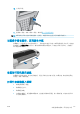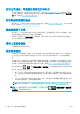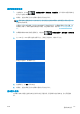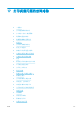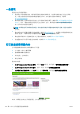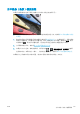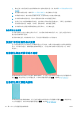HP DesignJet Z2600 Z5600 PostScript Printer-User Guide
打印已完成后,单张纸仍保留在打印机内
打印机会固定纸张,以便在打印后可晾干打印件,请参阅第 44 页的更改晾干时间。如果在晾干时间之
后仅部分弹出纸张,请轻轻将纸张拉出打印机。如果已禁用自动裁纸器,则使用前面板上的换页并裁
剪选项,请参阅第 44 页的进纸并裁切纸张。
打印完成时即裁切纸张
默认情况下,打印机会在晾干时间完成后才裁切纸张,请参阅第 44 页的更改晾干时间。您可以禁用裁
纸器,请参阅第 44 页的打开和关闭自动裁纸器。
裁纸器裁切不正常
默认情况下,打印机设置为在晾干时间过后自动裁切纸张。如果裁纸器已打开但无法正确裁切,请检
查裁纸器滑轨是否清洁以及是否清除了所有障碍物。
如果关闭了裁纸器,则进纸并剪切只会前移纸张。使用它将打印件从打印机正面移出足够远的距离,
直至可方便地用直尺或剪刀手动裁切。
卷轴上的纸卷松弛
可能需要更换或重新装入纸卷。
重新校准进纸
准确进纸对于图像质量十分重要,因为这是对纸张上适当的点阵布局进行控制的一部分。如果在两次
打印头通过之间纸张未前移适当的距离,则打印件上将显示浅色或深色的条纹,并且会增加图像粒
度。
应校准打印机,以使所有显示在前面板中的纸张都能正确进纸。在您选择装入的纸张类型后,打印机
将调整在打印时要前移纸张的速率。但是,如果您对纸张的默认校准不满意,您可能需要重新校准进
纸速率。有关确定进纸校准能否解决问题的各个步骤,请参阅第 127 页的打印质量问题的故障排除。
通过在前面板上按 、 ,再按图像质量维护 > 校准状态,可以随时检查当前装入的纸张的进纸校
准状态。状态可能为下列任何一种。
●
默认:在装入任何尚未校准的纸张时会出现此状态。默认情况下,前面板中的 HP 纸张已进行优
化,除非您在打印的图像中遇到图像质量问题,例如出现条纹或呈颗粒状,否则无需重新校准进
纸。
●
正常:此状态指示装入的纸张之前已经校准。但是,如果您的打印图像遇到图像质量问题,例如
出现条纹或呈颗粒状,则可能需要重新校准。
注:
更新打印机的固件后,进纸校准值即重置为出厂默认值,请参阅第 106 页的更新固件。
注意:在“重新校准进纸”过程中的第四步,必须通过依次按 、 、图像质量维护 > 进纸校准 >
调整进纸,校准透明纸张和胶片。。
124
第 16 章 纸张问题的故障排除
ZHCN